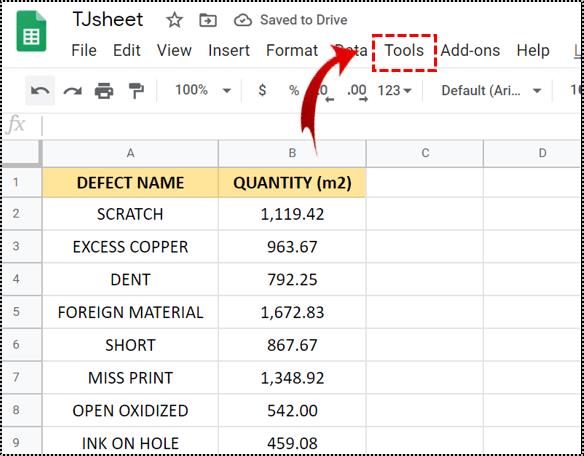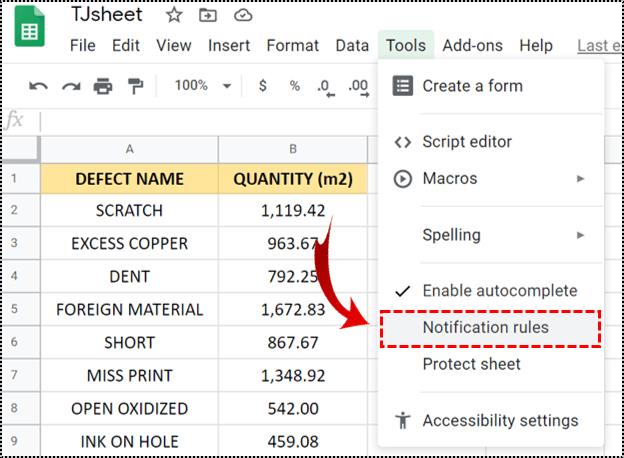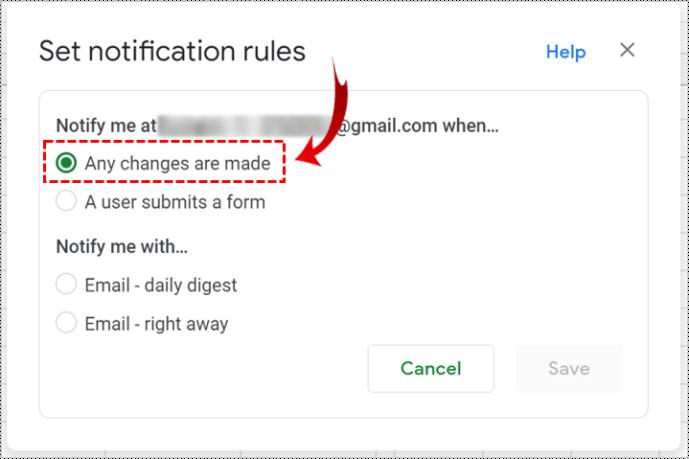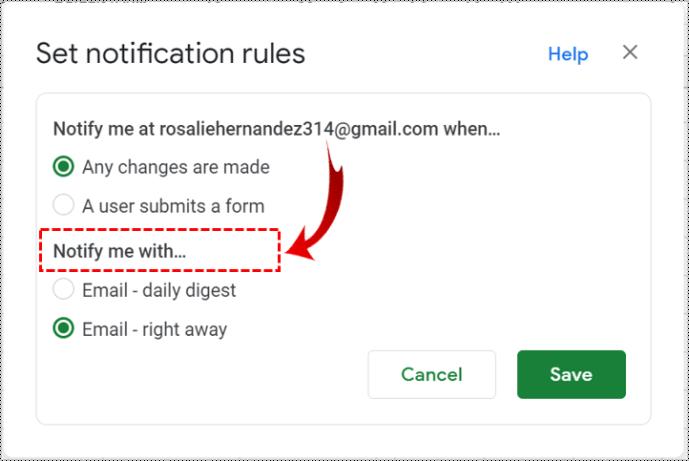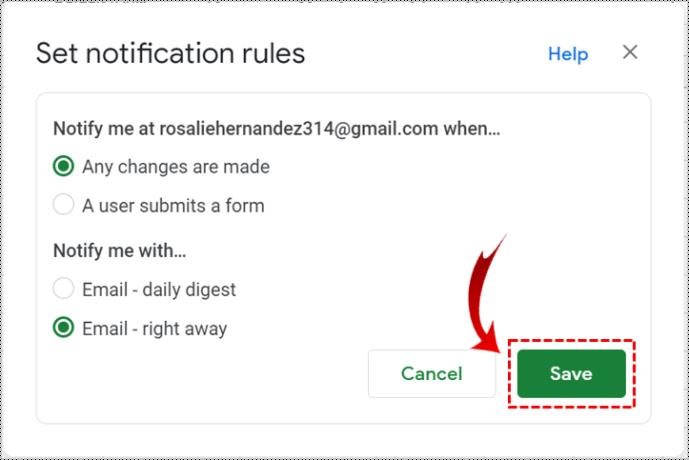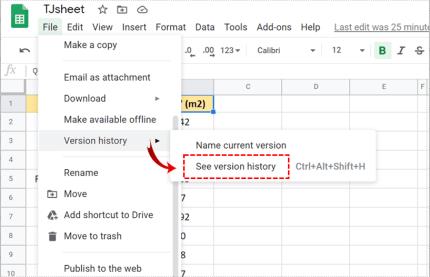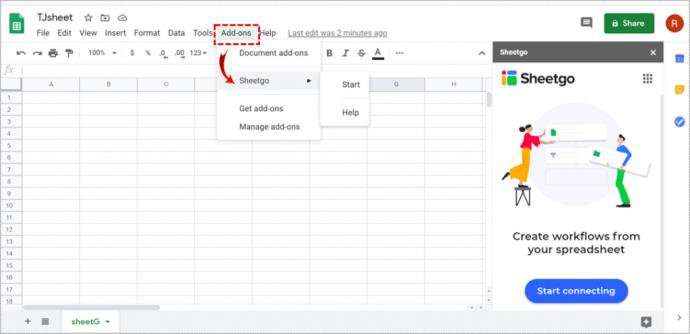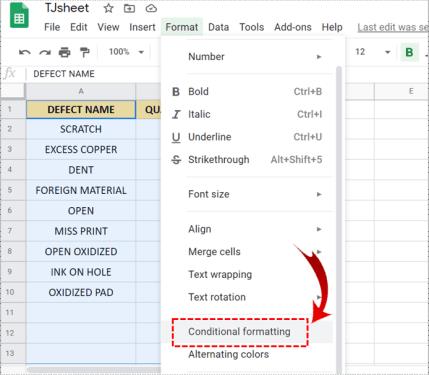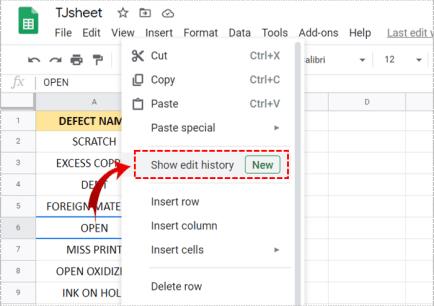Google शीट पर विभिन्न सहयोगियों के साथ काम करते समय, सभी परिवर्तनों को ट्रैक करना महत्वपूर्ण है। इस तरह, हर कोई नई जानकारी का संदर्भ ले सकता है और अद्यतित रह सकता है।

Google पत्रक में परिवर्तनों को ट्रैक करना और प्रबंधित करना काफी सरल है। विभिन्न कार्यों को सक्षम करके या ऐड-ऑन का उपयोग करके इसे करने के विभिन्न तरीके हैं। आइए उनका अन्वेषण करें।
अधिसूचना नियमों को सक्षम करके परिवर्तनों को ट्रैक करें
Google पत्रक "अधिसूचना नियम" में मौजूद साफ-सुथरी सुविधा आपको दस्तावेज़ में किए गए परिवर्तनों के बारे में हमेशा सूचित करने की अनुमति देती है। एक बार जब आप इसे सक्षम कर लेते हैं, तो आपको हर बार पत्रक में परिवर्तन होने पर ईमेल प्राप्त होंगे। आपको यह तय करना है कि क्या आप हर बार जब कोई परिवर्तन करता है तो अधिसूचना प्राप्त करना चाहते हैं, या सभी संपादनों का सारांश प्राप्त करना चाहते हैं।
आइए देखें कि यह कैसे करना है:
- आपको जिस शीट की आवश्यकता है उसे खोलें और "टूल" देखें।
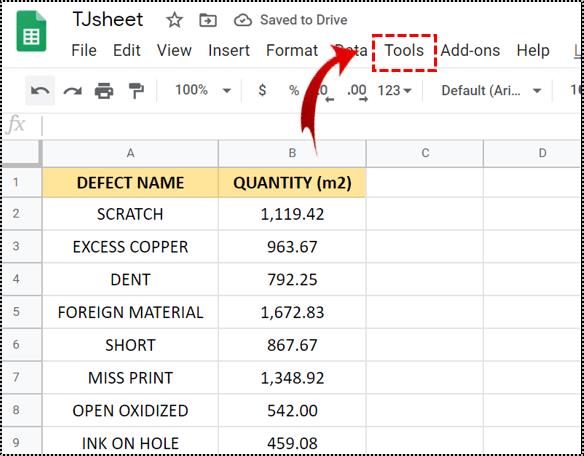
- नीचे स्क्रॉल करें और "अधिसूचना नियम" पर क्लिक करें।
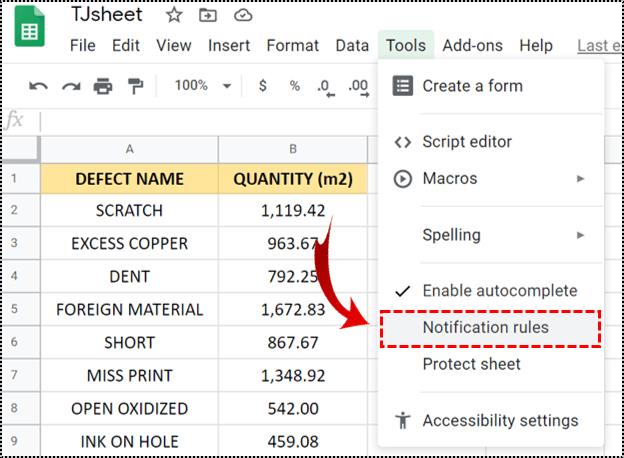
- "कोई भी परिवर्तन किया जाता है" चुनें।
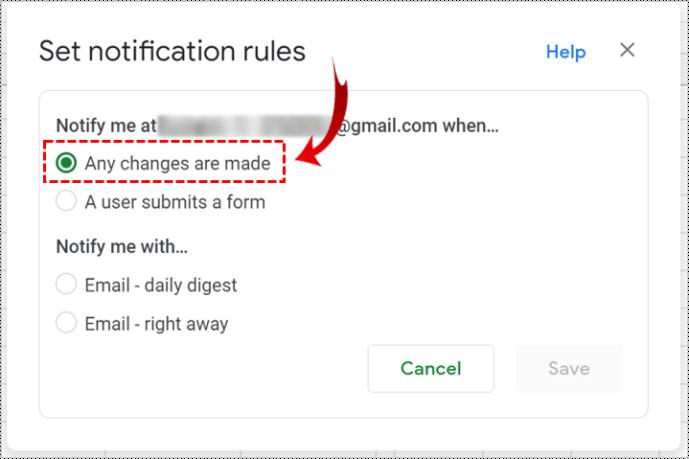
- अगला, "मुझे इसके साथ सूचित करें ..." के तहत तुरंत ईमेल प्राप्त करने या दैनिक डाइजेस्ट प्राप्त करने के बीच चुनें।
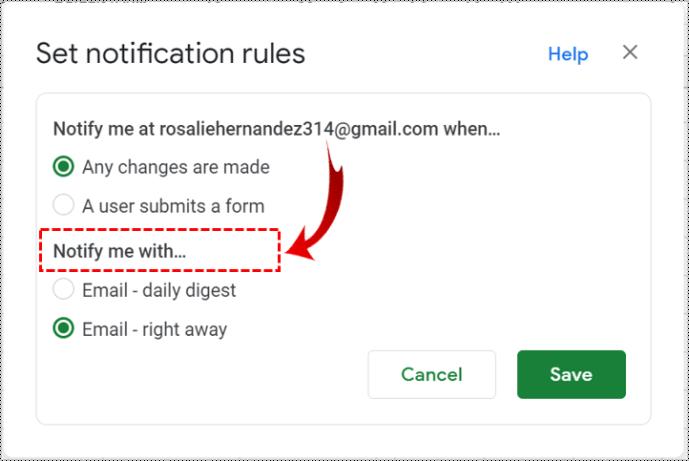
- "सहेजें" पर क्लिक करें।
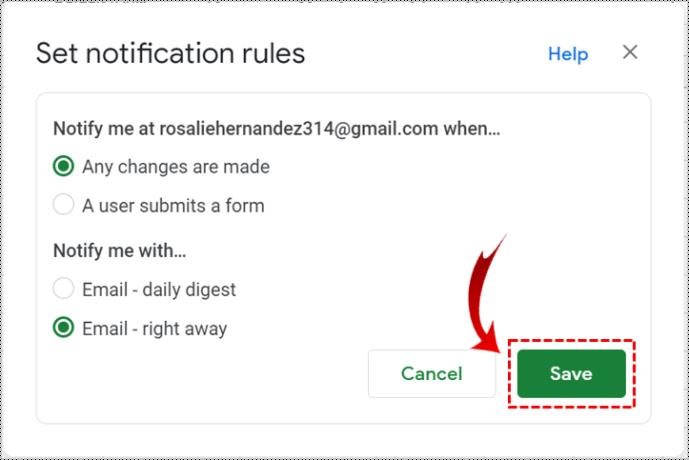

संस्करण इतिहास को सक्षम करके परिवर्तनों को ट्रैक करें
Google पत्रक में परिवर्तनों को ट्रैक करने का एक अन्य उपयोगी तरीका "संस्करण इतिहास" को सक्षम करना है। यह फ़ंक्शन सभी संपादनों का अवलोकन देता है, साथ ही यह विवरण भी देता है कि संपादन किसने और कब किए। यह कैसे करना है:
- आपको जिस शीट की आवश्यकता है उसे खोलें और "फाइल" पर नेविगेट करें।
- ड्रॉपडाउन मेनू से, "संस्करण इतिहास" चुनें और "संस्करण इतिहास देखें" पर क्लिक करें।
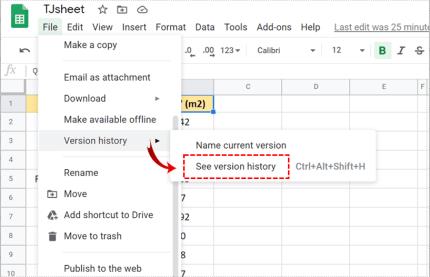
शीट के दाईं ओर एक बार होगा जिसमें विभिन्न रंगों में संपादकों के नाम दिखाई देंगे। अब, परिवर्तन करने वाले व्यक्ति का प्रतिनिधित्व करने वाले रंग में सभी नए परिवर्तन हाइलाइट किए जाएंगे।
शीटगो के साथ परिवर्तनों को ट्रैक करें
शीटगो नाम का एक ऐड-ऑन है जो आपको अपने Google पत्रक में परिवर्तनों को आसानी से ट्रैक करने देता है और हर दिन स्वचालित रूप से डेटा आयात करता है। सबसे पहले, आपको ऐड-ऑन इंस्टॉल करना होगा । फिर आपको वह शीट खोलनी चाहिए जहां आप दैनिक परिवर्तनों को ट्रैक करना चाहते हैं और आवश्यक डेटा वाली शीट। ऐड-ऑन का उपयोग शुरू करने का तरीका यहां दिया गया है:
- "ऐड-ऑन" पर नेविगेट करें।
- ड्रॉपडाउन मेनू से "शीटगो" चुनें और फिर "प्रारंभ करें"।
- शीट के दाईं ओर एक बार अपने आप खुल जाएगा।
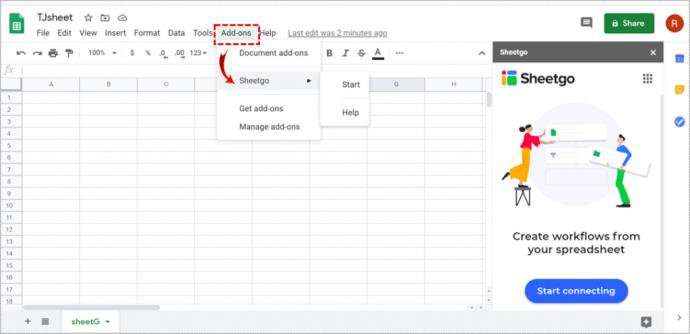
अब जब आपने वह कर लिया है, तो आइए देखें कि वर्तमान शीट से उस शीट में डेटा कैसे आयात करें जहां आप परिवर्तनों को ट्रैक करना चाहते हैं।
- उस शीट पर नेविगेट करें जहां आप डेटा आयात करना चाहते हैं।
- "स्टार्ट कनेक्टिंग" बटन पर क्लिक करें और फिर "डेटा आयात करें"।
- आप अलग-अलग शीट देख पाएंगे, इसलिए आपको जो चाहिए उसे चुनें।
- क्लिक करने के बाद आपको 'सेटिंग' का विकल्प दिखाई देगा।
- "सेटिंग" टैब का विस्तार करें और आपको विभिन्न विकल्प दिखाई देंगे।
एक बार जब आप इन चरणों को पूरा कर लेते हैं, तो आपको प्रक्रिया समाप्त करने के लिए "डेटा जोड़ें" को भी सक्षम करना होगा। ऐसा करने से, ऐड-ऑन स्वचालित रूप से डेटा को पहले से आयात किए गए डेटा के नीचे जोड़ देता है। आपको "ट्रांसफर फॉर्मेटिंग सक्षम करें" पर भी टिक करना चाहिए ताकि आपकी दोनों शीट एक जैसी दिखें।
आप भविष्य के संदर्भों के लिए कनेक्शन को नाम देना चुन सकते हैं। "स्वचालित अपडेट" अनुभाग के अंतर्गत, आप यह तय कर सकते हैं कि आप कितनी बार और किस समय डेटा आयात करना चाहते हैं। इस विकल्प को सक्षम करने और डेटा आयात की आवृत्ति का चयन करने से आप परिवर्तनों के दैनिक अपडेट प्राप्त कर सकते हैं।
अंत में, प्रक्रिया समाप्त करने के लिए "समाप्त करें" पर क्लिक करें। नया डेटा अब दैनिक आधार पर मौजूदा डेटा के नीचे जोड़ा जाएगा। हर दिन जब आप शीट खोलते हैं, तो आपको ताज़ा जानकारी मिलेगी, जिससे आप परिवर्तनों को ट्रैक कर सकेंगे।
यह ऐड-ऑन उपयोगी है क्योंकि इसके लिए केवल एक बार के कनेक्शन की आवश्यकता होती है। एक बार जब आप इसे कर लेते हैं, तो आप अपने Google पत्रक में स्वचालित रूप से और दैनिक आधार पर परिवर्तनों के साथ बने रहने में सक्षम होंगे।
नोट: आप "स्वचालित अपडेट" को बंद करने का निर्णय ले सकते हैं या यह बदल सकते हैं कि आप कितनी बार डेटा आयात करना चाहते हैं। यदि आप ऐसा करना चाहते हैं तो उपरोक्त अनुभाग देखें।
"सशर्त स्वरूपण" सक्षम करके परिवर्तनों को ट्रैक करें
परिवर्तनों का दृश्य प्रस्तुतिकरण सभी संपादनों को ट्रैक करने का एक बहुत ही सरल तरीका हो सकता है। ऐसा करने के लिए Google पत्रक में एक विकल्प है - आपको बस इसे सक्षम करना है। यहां बताया गया है कि आप इसे कैसे कर सकते हैं:
- उन सभी डेटा (कोशिकाओं) का चयन करें जहाँ आप सशर्त स्वरूपण का उपयोग करना चाहते हैं।
- "प्रारूप" पर नेविगेट करें और "सशर्त स्वरूपण" ढूंढें।
- ड्रॉपडाउन मेनू में, "प्रारूप नियम" के अंतर्गत, आपको "प्रारूप नियम यदि..." दिखाई देगा.
- यहां आपको “Is not empty” सेलेक्ट करना होगा।
- अगला, "फ़ॉर्मेटिंग स्टाइल" के अंतर्गत आप अक्षरों का पृष्ठभूमि रंग या फ़ॉन्ट चुन सकते हैं।
- "पूर्ण" पर क्लिक करें।
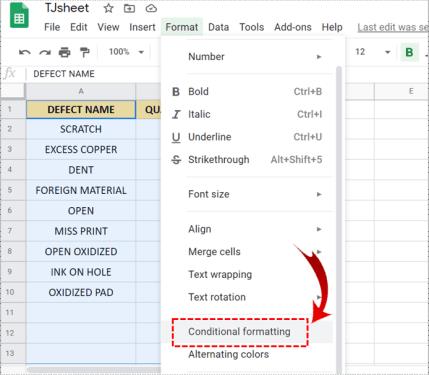
मान लीजिए कि आप नीले रंग को पृष्ठभूमि के रंग के रूप में चुनते हैं। यदि कोई व्यक्ति डेटा दर्ज करता है या स्वरूपित कोशिकाओं में परिवर्तन करता है, तो वह सेल जहां वे ऐसा करते हैं, नीला हो जाता है। इतना ही आसान!
"सेल इतिहास" को सक्षम करके परिवर्तनों को ट्रैक करें
यदि आप केवल एक सेल में किए गए परिवर्तनों को ट्रैक करना चाहते हैं, तो आप नया "सेल इतिहास" विकल्प सक्षम करके ऐसा कर सकते हैं। यह आपको परिवर्तन करने वाले सहयोगी का नाम और परिवर्तन का टाइमस्टैम्प देखने की अनुमति देता है। यह कैसे करना है:
- सेल पर राइट क्लिक करें और "एडिट हिस्ट्री दिखाएं" पर क्लिक करें।
- आपको वे तीर दिखाई देंगे जिन्हें आप संपादनों को देखने के लिए बाएँ से दाएँ ले जा सकते हैं।
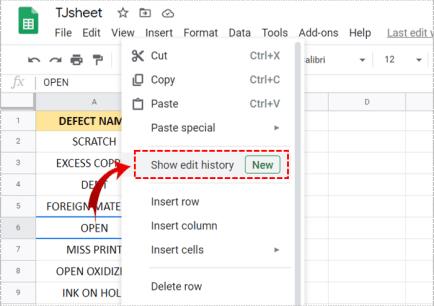
बधाई हो!
अब आपको Google पत्रक में ट्रैक परिवर्तनों को चालू करने में कोई समस्या नहीं होगी। ऐसा करने के विभिन्न तरीके हैं। आप "अधिसूचना नियम", "संस्करण इतिहास", "सशर्त स्वरूपण", "सेल इतिहास" को सक्षम कर सकते हैं या शीटगो जैसे ऐड-ऑन प्राप्त कर सकते हैं।
क्या आपने पहले कोई तरीका आजमाया है? कौन सा आपके लिए सबसे अच्छा काम करता है? नीचे टिप्पणी करके हमें बताएं।